
Facebook kan een ramp zijn voor uw productiviteit - elk netwerk van sociale media. Het controleren van uw nieuwsfeed "voor slechts vijf minuten" kan gemakkelijk in een uur van doems scrollen worden waar u niets gedaan krijgt. Als dit als jij klinkt, is het tijd om zaken in je eigen handen te nemen en sociale media te blokkeren.
Hoe de afleidende websites te blokkeren
We zullen vandaag twee methoden gebruiken voor het blokkeren van afleidende websites: een handmatige systeemniveau-tweak, of speciale software van derden. Het moet voor de meeste mensen relatief eenvoudig zijn om de handmatige tweak op desktop-besturingssystemen zoals Windows, MacOS en Linux te gebruiken. Afhankelijk van uw smartphone kan een app vereist zijn op mobiel.
Het handmatig blokkeren van een website vereist dat u het hosts-bestand van uw computer bewerkt. Vóór DNS werd het hosts-bestand gebruikt om domeinnamen en IP-adressen te koppelen, zodat wanneer u probeerde toegang te krijgen tot een domein (zoals HOWTOGEEEK.COM), de juiste server ontving en het verzoek heeft ontvangen.
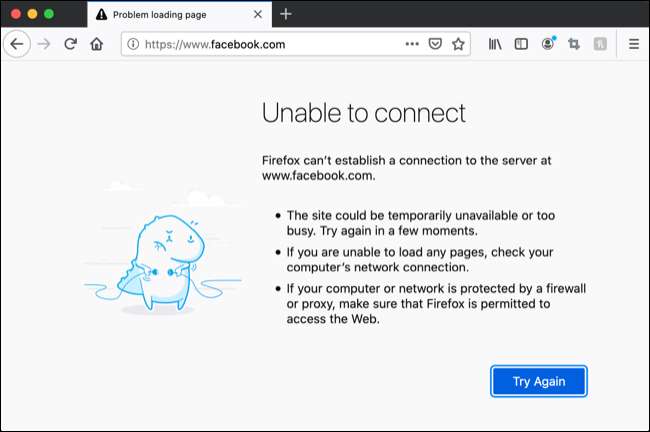
U kunt het hosts-bestand van uw systeem gebruiken om de aanvragen van het domeinnaam handmatig te herleiden naar andere servers. Dit wordt vaak gebruikt in webontwikkeling voor het testen van websites voordat ze live gaan. Het blokkeren van een website is net zo eenvoudig als het omscheren van domeinverzoeken tot 127.0.0.1 of localhost, het IP-adres van uw eigen lokale machine. U kunt hier 0.0.0.0 of een "slecht" IP-adres gebruiken.
Het voordeel van het handmatig blokkeren van een website is dat het geblokkeerd blijft totdat u het bestand opnieuw bewerkt. Als u op zoek bent naar Facebook of Twitter permanent op uw werkcomputer, is dit een geweldige optie. Als u deze methode gebruikt en toegang wilt tot deze websites, moet u het hosts-bestand opnieuw bewerken.
Als je liever toegang hebt tot deze websites tijdens off-piekuren, bijvoorbeeld, op je lunchuur of na het werk, is dit misschien niet ideaal. In plaats daarvan kunt u apps gebruiken die websites van uw keuze op een schema of voor een ingestelde periode kunnen blokkeren. We zullen beide methoden hieronder bekijken.
Blokkeer handmatig websites met behulp van het hosts-bestand
Terwijl de methode voor het openen van het hosts-bestand verschilt tussen besturingssystemen, de wijzigingen die u maakt niet. De wijzigingen die u maakt, zijn afhankelijk van welke website u probeert te blokkeren. Om de desktop- en mobiele websites van Facebook te blokkeren, zou u toevoegen:
127.0.0.1 www.facebook.com
127.0.0.1 m.facebook.com
Deze regels vertellen uw computer dat "www.facebook.com" is gevonden op 127.0.0.1, dat is het lokale adres van uw computer (elke "verkeerde" i.p. volstaat). Ongeacht welke browser u gebruikt, uw computer zal in de "verkeerde" plaats voor Facebook-servers kijken, en het domein werkt gewoon niet.
Je kunt de
#
Symbool om een beschrijving toe te voegen nadat het domein u eraan herinnert waarom u de wijzigingen hebt aangebracht, bijvoorbeeld, bijvoorbeeld,
# blokkeert Facebook
.
De
#
Symbool instrueert het besturingssysteem om de rest van de lijn weg te gooien. U kunt het gebruiken om uw omleidingen te schakelen door eenvoudig de # aan het begin van de lijnen toe te voegen. Hiermee kunt u snel schakelen of Facebook is geblokkeerd of niet. Om je Facebook-blok snel uit te schakelen, zou je toevoegen
#
zoals dit:
# 127.0.0.1 www.facebook.com
# 127.0.0.1 m.facebook.com
Het is een goed idee om uw wijzigingen aan te brengen aan een nieuwe regel aan het einde van het hosts-bestand. Zorg ervoor dat u geen andere inzendingen wilt wijzigen, tenzij u precies weet wat u aan het doen bent.
Het hosts-bestand bewerken op Windows
U moet een notitie uitvoeren als beheerder om de juiste privileges te hebben om wijzigingen in systeembestanden aan te brengen. U hebt hiervoor een beheerdersaccount nodig.
Windows 10 of 8 gebruiken: Gebruik het zoekvak op de taakbalk om te zoeken naar "Kladblok". Klik met de rechtermuisknop op de snelkoppeling "Kladblok" en kies "Uitvoeren als beheerder".
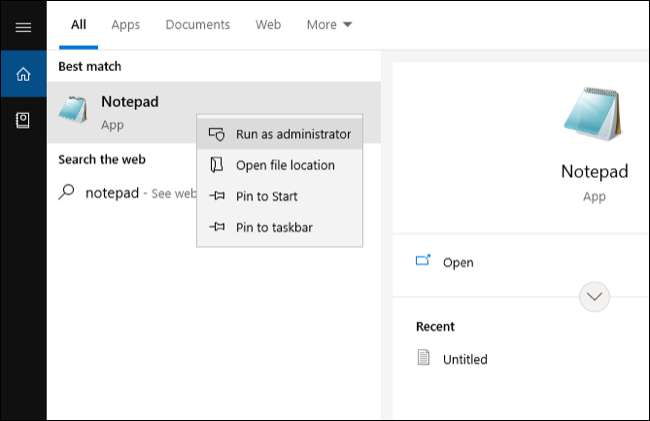
Klik nu op Bestand & GT; Open en plakken
C: \ Windows \ System32 \ Drivers \ etc \ Hosts
in het open venster en druk op Enter. U kunt nu blokkeren welke domeinen u wilt gebruiken met behulp van de bovenstaande instructies. Wanneer u klaar bent, klikt u op Bestand en GT; Opslaan om uw wijzigingen op te slaan.

Windows 7 gebruiken:
Klik op Start, gevolgd door RUN en plak het volgende in het veld "Openen":
Notepad C: \ Windows \ System32 \ Drivers \ etc \ Hosts
. Windows 7 Open het bestand met beheerdersrechten, zodat u bestand & GT kunt gebruiken; Opslaan om uw wijzigingen te behouden.
Het hosts-bestand bewerken op MacOS
Net zoals op Windows, moet u beheerdersrechten gebruiken op MacOS om wijzigingen aan te brengen (u hebt hiervoor een beheerdersaccount nodig.). Op een Mac worden wijzigingen aangebracht met behulp van de ingebouwde teksteditor van uw systeem, NANO.
Ten eerste, start de terminal, hetzij door ernaar te zoeken of door deze te vinden onder Toepassingen en GT; Terminal. Typ of plak en voer vervolgens de volgende opdracht uit om uw hosts-bestand in NANO te openen:
sudo nano / etc / hosts
. Typ uw accountwachtwoord, gevolgd door ENTER, om te bevestigen.

Voeg lijnen toe die u wilt, en zorg ervoor dat u geen bestaande regels wilt wijzigen. Zodra u klaar bent, kunt u uw wijzigingen opslaan met behulp van de afschrijvingscommando, toegankelijk via de sneltoetscontrole + O.
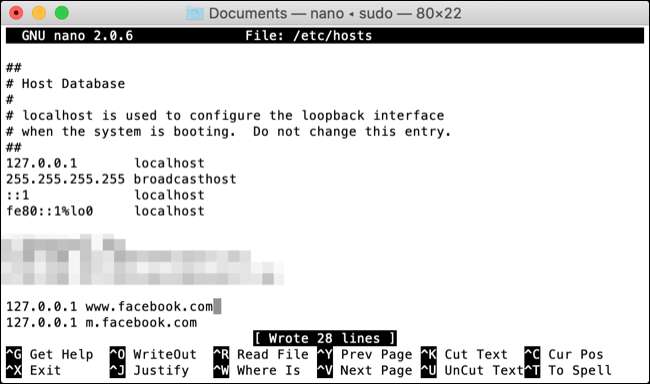
Als u wilt verlaten zonder uw wijzigingen op te slaan, gebruikt u de Snelkoppelingsregeling van de uitgangsopdracht + x.
Het hosts-bestand bewerken op Linux
Volg op Linux dezelfde stappen als u op MacOS zou doen. Zowel Linux als MacOS hebben de NANO-teksteditor en een hosts-bestand op / etc / hosts. Start gewoon een terminal, voer hetzelfde uit
sudo nano / etc / hosts
Opdracht, voeg de informatie op dezelfde manier toe en druk op CTRL + O wanneer u klaar bent.
Handmatig websites blokkeren op iPhone & Amp; ipad
Het is niet mogelijk om toegang te krijgen tot het hosts-bestand op een iPhone of iPad zonder de firmware (ook bekend als jailbreaking ). Apple maakt het mogelijk om specifieke websites te blokkeren, maar niet zonder ook te blokkeren wat het termen "Volwassen websites".
Naast het blokkeren van alles dat Apple Risqué heeft, verwijdert deze instelling ook een eigen browsenmodus van Safari. Om deze redenen is het misschien geen goede oplossing op de lange termijn. Gelukkig, als je het eenmaal hebt ingesteld, kun je het relatief gemakkelijk in en uit draaien.
Om een specifieke website op uw iPhone- of iPad-instellingen te blokkeren, start u eerst op en tikt u vervolgens op het scherm.
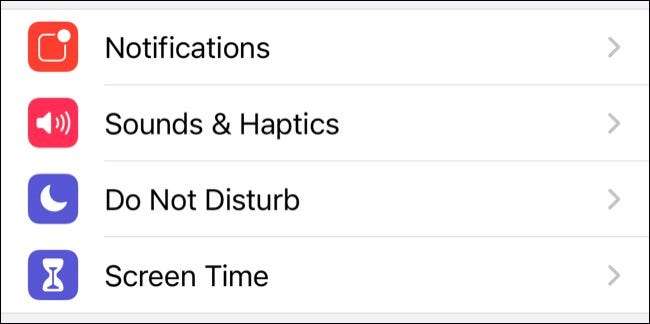
Zoek in het volgende scherm naar "Content & amp; Privacybeperkingen "en tik er vervolgens op op.
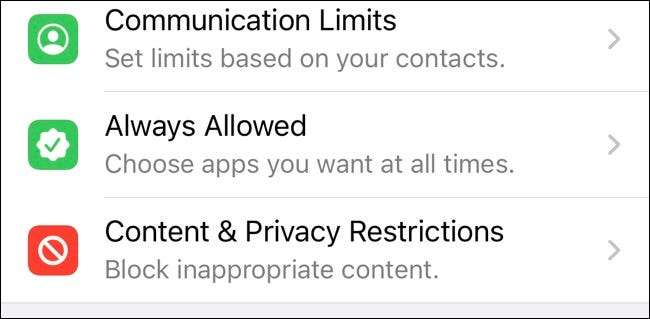
Schakel de "Content & AMP; Privacybeperkingen "schakelen bovenaan het scherm en voer een toegangscode in als daarom wordt gevraagd. Dit wordt een schermtijdspasscode die u in het verleden hebt opgezet. Verberg deze toegangscode van iedereen die u niet wilt verwijderen van uw beperkingen, zoals kinderen.
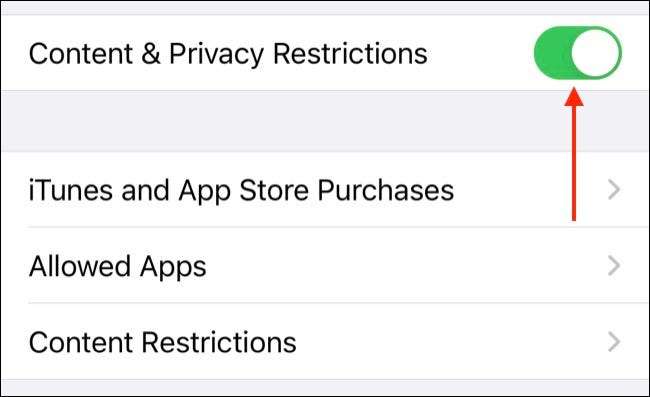
Tik vervolgens op "Inhoudsbeperkingen", gevolgd door "Web Content".
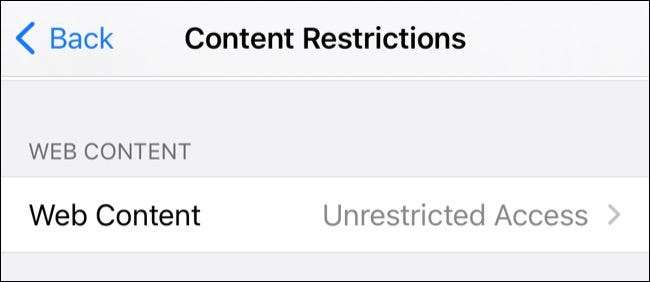
Tik nu op "Bepalen van websites voor volwassenen", en onder "Nooit toestaan, voegt u websites toe die u misschien wilt beperken. U kunt nu terug uit dit menu. Verwijder tot slot apps die zijn gekoppeld aan de service die u probeert te blokkeren (Facebook, Twitter, enzovoort).
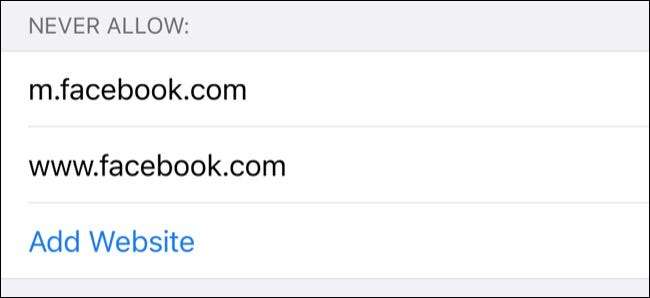
U kunt uw blok snel uitschakelen door de instellingen en GT opnieuw te bekijken; Schermtijd & GT; Content & amp; Privacybeperkingen en uitschakelen van de "Content & AMP; Privacybeperkingen "schakelen aan de bovenkant van het scherm. Leer meer over Uw apparaat beveiligen met schermtijdbeperkingen .
Blokkeer websites met een app (inclusief Android)
Als u geen zin hebt om een teksteditor te gebruiken om uw hosts-bestand handmatig te wijzigen, wilt u uw blok plannen of gebruikt een Android-apparaat, Software kan dit proces voor u aan.
Blocker-apps voor Android
Op Android, Google Family Link maakt vergelijkbare controle mogelijk op het schermtijd op iOS. Dit is perfect voor het beperken van de toegang tot websites en services op de apparaten van kinderen, maar u kunt het ook gebruiken om uw eigen apparaat ook te beperken. Niet dat, Blocksite is een populaire oplossing van derden die puur is ontworpen voor het blokkeren van afleidende websites.
Blocker-apps voor Windows
Een kleine gratis app genoemd Focalfilter Hiermee kunt u een bloklijst instellen, die u kunt aanroepen voor een ingestelde periode. Het is een eenvoudige manier om te gaan met afleidende websites, en het werkt met Windows 10, 8, 7, Vista en XP.
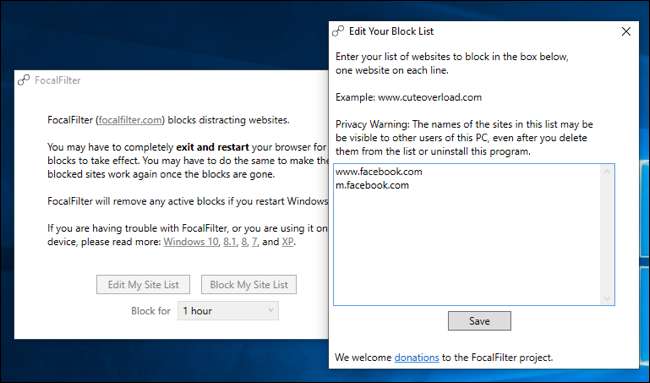
Als je iets meer geautomatiseerd wilt, kijk dan eens naar Koude kalkoen (Gratis versie beschikbaar). De app is gratis beschikbaar en de gratis versie laat u websites blokkeren. U moet echter de $ 39-registratiekosten betalen om toegang te krijgen tot geavanceerde functies zoals plannings- en toepassingsblokkering.
Blocker-apps voor MacOS
Op MacO's kunt u de gratis app gebruiken Zelfbeheersing Om een bloklijst in te stellen en vervolgens deze websites te blokkeren voor een duur van uw keuze. Net als focalfilter op Windows is het eenvoudig en effectief, maar mist de geavanceerde planningsfuncties van een app zoals Koude kalkoen (Ook beschikbaar voor MacOS), die $ 39 kost .
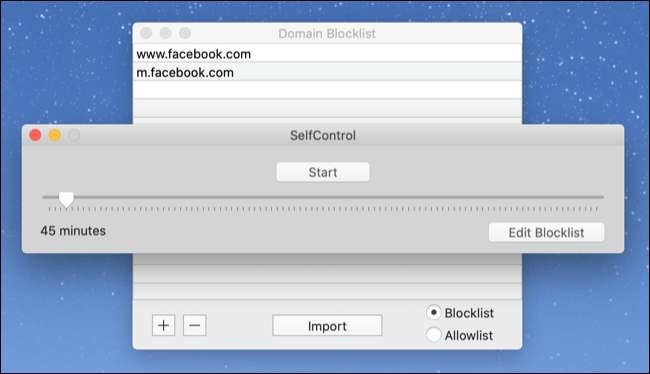
Blocker-apps voor Linux
Gratis app Chomper lijkt de beste speciaal gebouwde tool voor het blokkeren van websites op Linux. Het is een opdrachtregelgereedschap dat meer granulaire en genuanceerde bedieningselementen biedt over uw blocklists dan simpelweg het hosts-bestand bewerken.
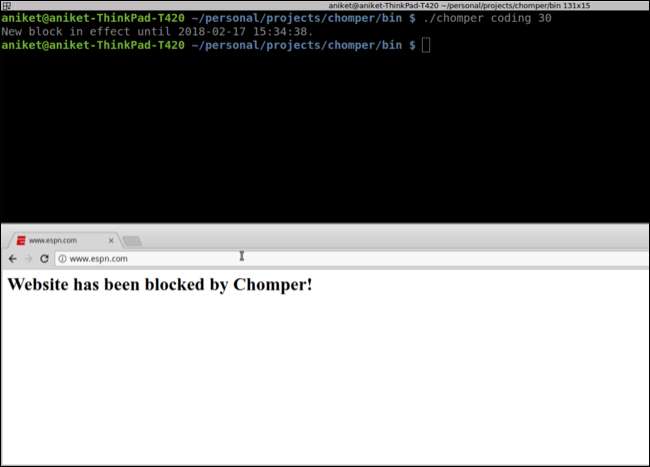
U kunt Chomper gebruiken om getimed blokken in te stellen en te schakelen tussen verschillende blocklists on the fly, allemaal met een paar tekstopdrachten. Lees de Chomper-documentatie Voor meer informatie over de app.
Verbeter uw productiviteit
Het blokkeren van websites is slechts één ding dat u kunt doen om te proberen uw productiviteit te verbeteren. Maar verleiding is nooit ver weg, vooral met mobiele apps waardoor het zo eenvoudig is om je feed de hele dag door te controleren.
Er zijn andere dingen die u kunt doen om productiever te zijn, inclusief Meerdere monitoren gebruiken en Je Mac aanpassen .
VERWANT: Hoe meerdere monitoren te gebruiken om productiever te zijn







